Farben, Schrift, Elemente in einem Google Sheet via Template anpassen? Bis vor kurzem war das noch viel manuelle Arbeit. Seit ein paar Wochen gibt es nun die Theme Funktion innerhalb der Application. Ich versuche mich an einem Mini-Test.
Verständlicherweise muss sich die Google Sheets Applikation im Google Drive den ein oder anderen Vergleich mit seinem Konkurrenten Microsoft gefallen lassen. Während in den vergangenen Jahren vor allem Fortschritte in der Funktionalität bzw. in den Berechnungsfunktionen von Sheets gemacht wurde, blieben Themen wie Styling, Farben, etc. häufig weit hinter den MS Excel-Skills zurück. Einer meiner persönlichen Pain-Points in den letzten Jahren immer: Theme-Colors und Theme-Fonts. Die kann man auch aus meinem Artikel Google Slides: Farbschema im Folienmaster / Template ändern aus dem Jahr 2016 herauslesen.
Nun lächelt mich schon seit ein paar Wochen die im Format-Menü das Menü-Item Theme (New) an. Ich schaue mal schnell, was sich dahinter verbirgt.
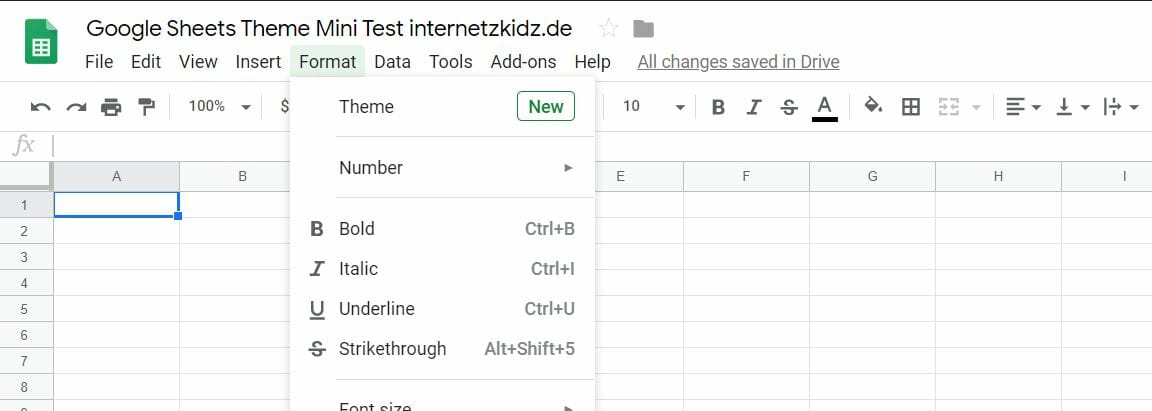
Umfang: Google Sheets Theme Funktion
Der Umfang der Theme-Funktion ist tatsächlich etwas unspektakulär. Nachdem ich auf das Menü-Item klicke, öffnet sich eine kleine Sidebar rechts. In dieser kann ich sowohl das Standard-Theme anpassen als auch vorhandene Farbschemata auswählen.
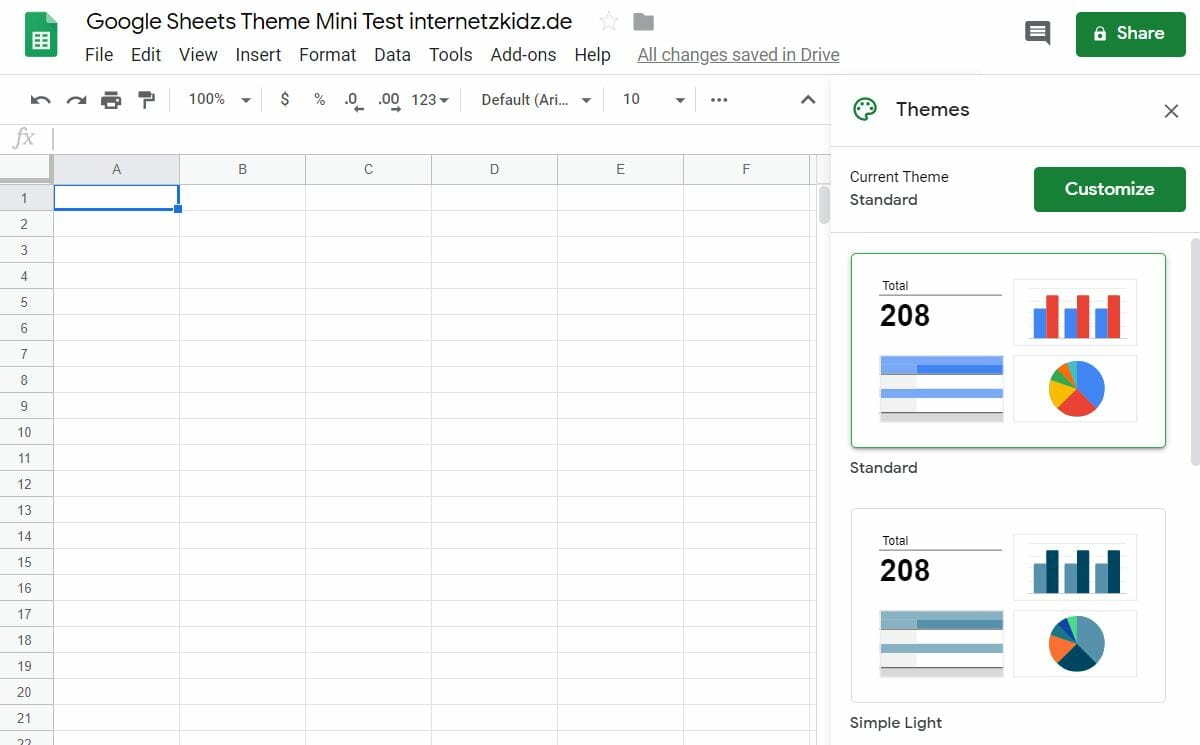
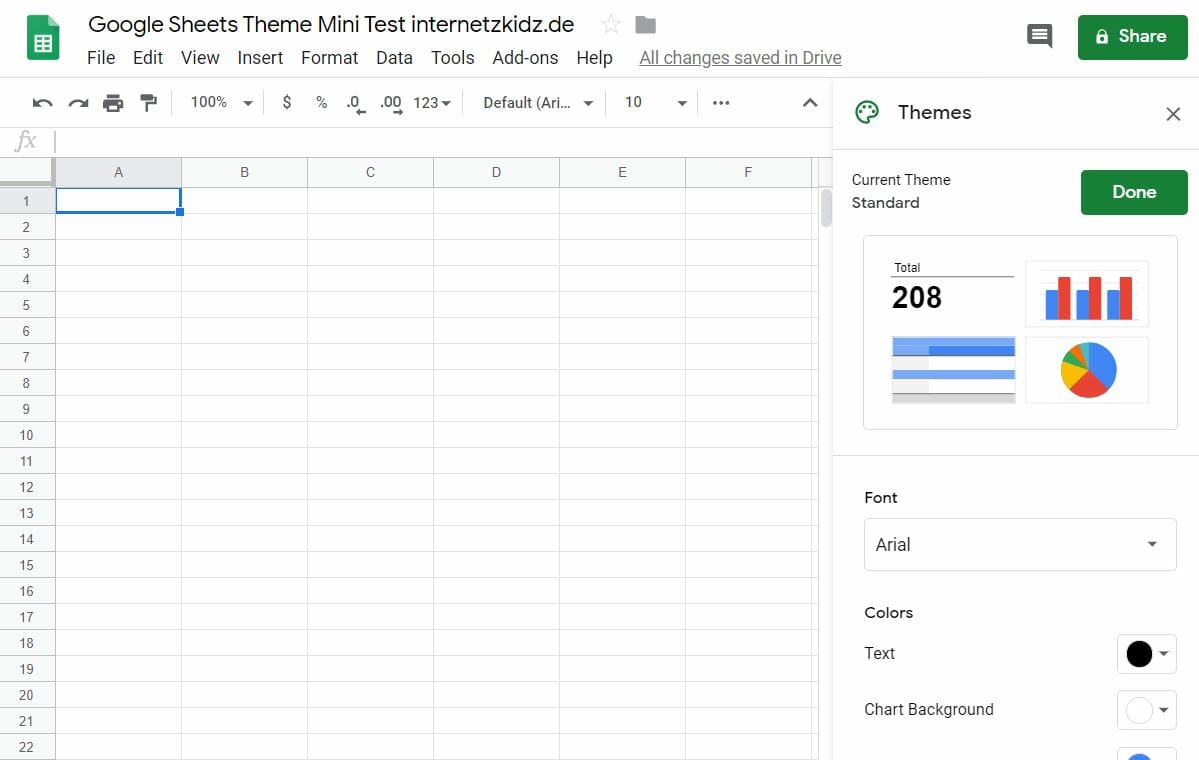
Entscheide ich mich für die Anpassung des Standard-Themes kann ich folgende Attribute anpassen:
- Schriftart
- Schriftfarbe
- (Zellen) Hintergrund
- Akzentfarbe 1
- Akzentfarbe 2
- Akzentfarbe 3
- Akzentfarbe 4
- Akzentfarbe 5
- Akzentfarbe 6
- (Hyper-) Link-Farbe
Ich habe dann schnell meine 6 internetzkidz.de-Farben hinterlegt und gespeichert.
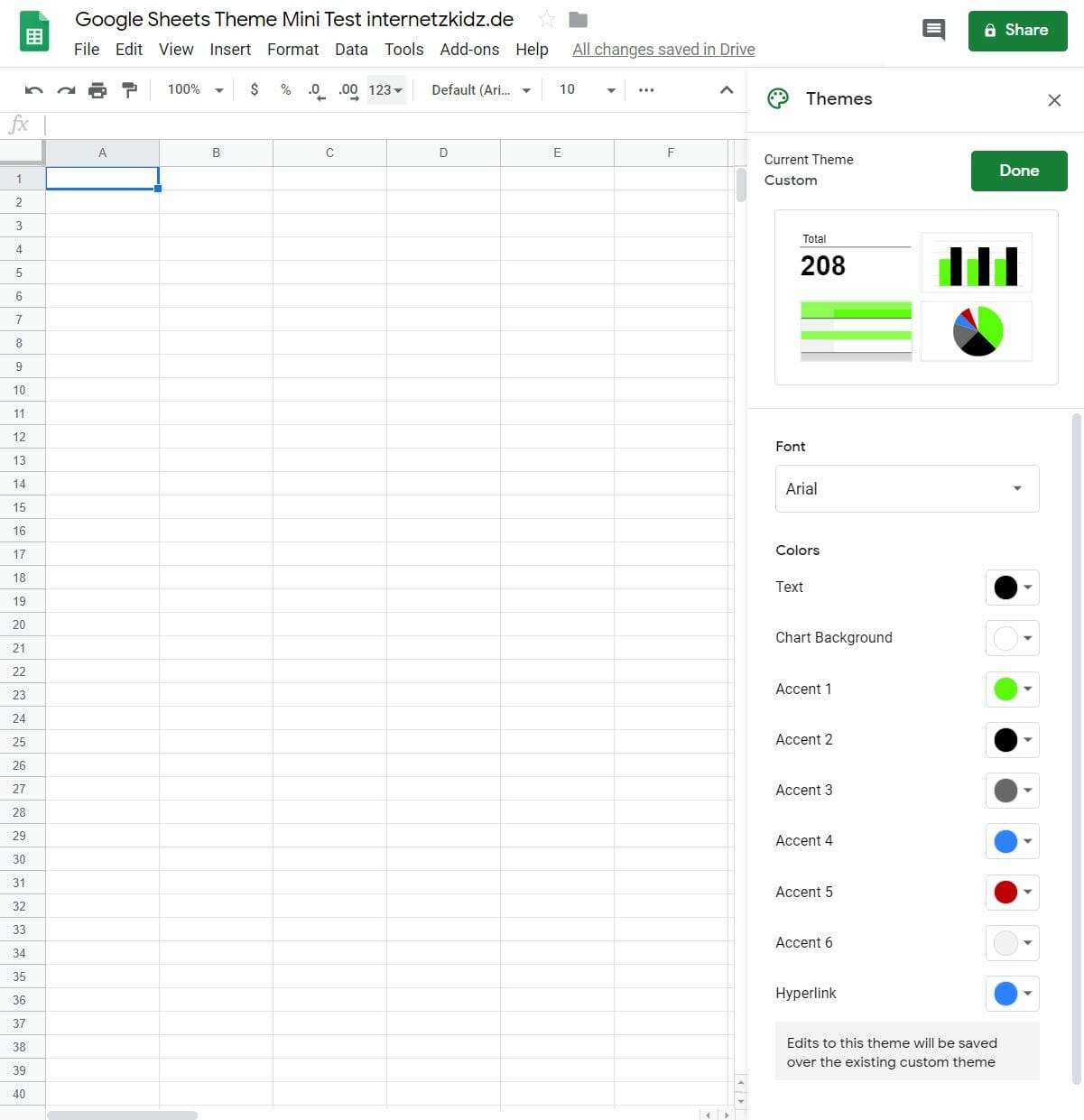
Positiv: Nie wieder Hex-Codes suchen
Das Resultat der Speicherung ist relativ simplistisch, aber praktisch. Innerhalb der Farb-Palette werden mir meine 6 Akzentfarben angezeigt, meine Schrift ist hinterlegt und alle Zellen werden direkt weiß.
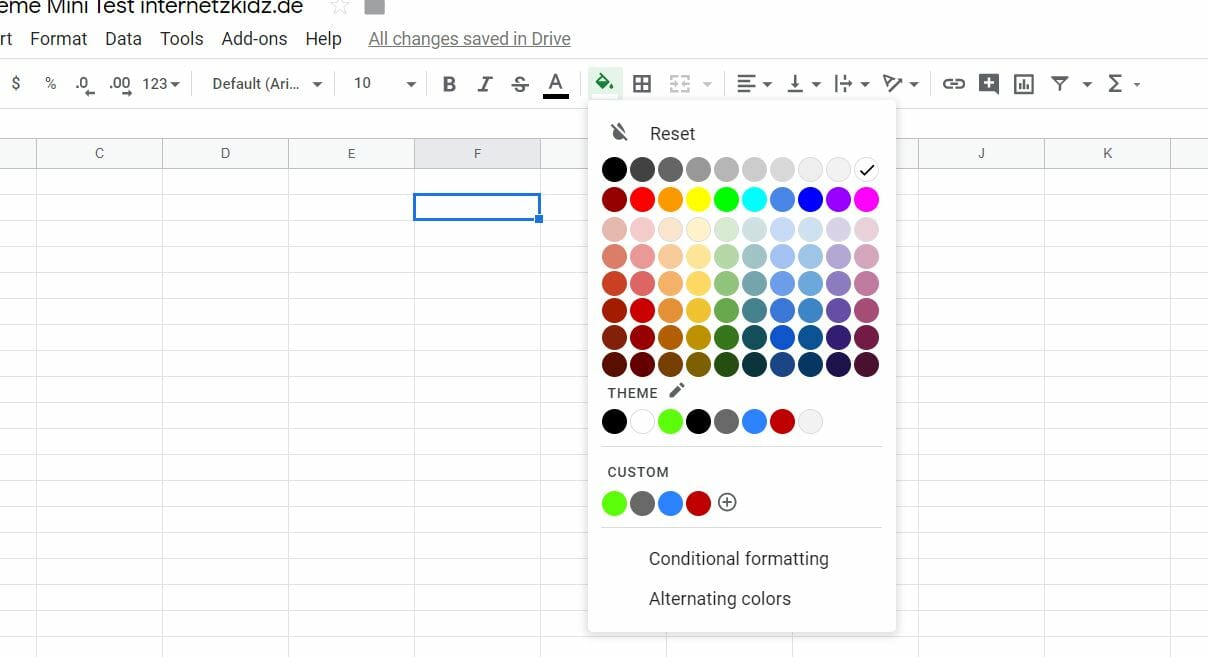
Das hat für mich einen großen Vorteil: Ich muss mir nicht ständig die Hex-Codes meiner Farben merken oder alternativ jede Zeile / Spalte mit dem Pinsel nachbearbeiten.
Aber ihr hört es schon raus. So richtig flasht mich das Feature nicht. Mehr dazu im Negativ-Abschnitt.
Negativ: That’s it? 6 Farben machen Sheets nicht awesome!
Ich bin ziemlich unterwältigt von der Theme-Funktion. Da man sich für Kalkulationsprogramm aber nicht gleich den ganzen Format-Baukasten wünschen kann, habe ich mein Feedback unterteil:
a) Dinge, die man mit den vorhandenen Input-Felder und Infos hätte machen können.
b) Dinge, die dabei geholfen hätten, meine Sheets besser aussehen zu lassen.
a) Das hätte die Funktion können sollen
Im Rahmen der Funktion hätte ich folgende Dinge erwartet:
- Ich kann mehr als die Schriften Arial, Arial Narrow, Comic Sans MS, Courier New, Georgia, Roboto, Verdana auswählen. Mein internetzkidz-Corporate Design hätte mindestens noch PT Serif (ein Google Font) benötigt.
- Die 6 Akzentfarben und die anderen beiden Farben hätte ich als Default der Farbpalette ganz oben erwartet. Dazu wäre es zu erwarten gewesen, dass dann daraus die weiteren Akzentuierungen errechnet werden, sodass ich dann wirklich meine Farbpalette nutzen kann.
b) Das hätte ich noch gebrauchen können
Ich bin optisch und funktional Excel-verwöhnt. Entsprechend hätte die Funktion für mich noch folgende Erweiterungen gebrauchen können:
- Auswahl einer „Überschriften“- und einer „Fließtext“-Farbe
- Definition von Standard-Format-Blöcken für Überschriften 1 bis 3 und Fließtext
- Erweiterung des Farbschemas um Standardfarben für Gut (+), Schlecht (-), Neutral (). Das habe ich zuletzte im Template von Power-Bi gesehen und für gut befunden.
- Ich hätte gerne noch mein Theme mit internetzkidz.de oder internetzkidz Theme benannt. Stattdessen heißt mein Theme jetzt Custom anstelle von Standard.
[…] Google Sheets Theme Funktion Mini-Test […]